
| SpaceClaim オンラインヘルプ |

|
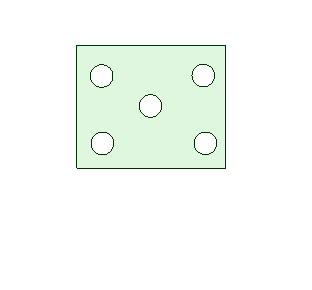
整列横断面はオフセット横断面に似ていますが、シートと平行になるようにセグメントを回転軸の周りに回転させたものです。このため、断面ビューの幅が親ビューの幅よりも広くなります。
場合によっては、断面にあるジオメトリだけを表示したいことがあります。これをエリア断面といいます。また、平面の背後にあるジオメトリも確認したいことがあります。これを完全断面といいます。以下に、この 2 つのタイプの断面を図示します。

SpaceClaim の [詳細] セクションにも、横断面の設定があります。[ビューオプション] と [線スタイルオプション] を参照してください。
平らな横断面ビューを作成するには、以下の方法があります。
横断面ビューが作成されたら、次の手順に従って表示を逆向きにできます。
整列断面を変更するには、個々の断面線セグメントを選択およびドラッグします。ドラッグされたセグメントは、他の断面にスナップし、マージされます。
セグメントは削除できます。セグメントをすべて削除すると、その断面は平らに戻ります。
 ] ツールを選択します。
] ツールを選択します。
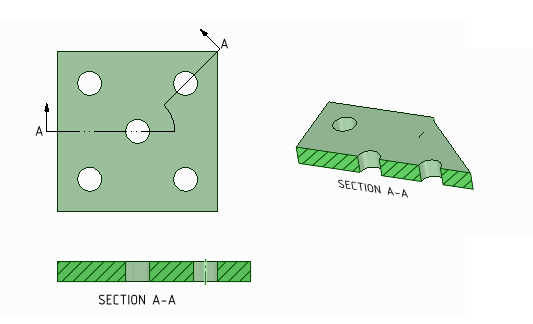

© Copyright 2016 SpaceClaim Corporation. All rights reserved.